| 更新日期: 2010/12/22 軟體名稱: 7-Zip 軟體版本: 4.65 軟體語言: 中文 軟體性質: 免費軟體 檔案大小:0.8 MB 系統支援:Widows 適用 官方網站: http://www.7-zip.org/ 主要功能: 1. 壓縮處理 2. 解壓縮處理 3. 分割壓縮檔處理 4. 合併壓縮檔處理 5. 建立自解壓縮檔 6. 效能測試 |
一、壓縮處理:針對檔案進行基本壓縮處理,可設定密碼…等屬性。
1. 開啟軟體後,選擇欲壓縮的檔案,選擇上方[加入],開啟壓縮處理功能。
2. 跳出[加入壓縮檔]視窗,可設定壓縮格式及密碼,按下[確定]後,進行壓縮設定。
3. 處理過程中會跳出執行狀態視窗,內容會顯示處理狀況,待自動消失後,即完成嘍!
二、解壓縮處理:針對檔案進行基本解壓縮處理。
1. 開啟軟體後,選擇欲解壓縮的檔案,選擇上方[解壓縮],開啟解壓縮處理功能。
2. 跳出[解壓縮]視窗,可輸入解壓縮密碼,按下[確定]後,進行解壓縮處理。
3. 處理過程中會跳出執行狀態視窗,內容會顯示處理狀況,待自動消失後,即完成嘍!
三、分割壓縮檔處理:將壓縮檔進行分割檔案(分片)處理。
1. 開啟軟體後,選擇欲分割壓縮檔的檔案,選擇上方[加入],開啟分割壓縮處理功能。
2. 跳出[加入壓縮檔]視窗,設定分割壓縮檔,位元組(V),按下[確定]後,進行分割壓縮設定。
註:支援單位為一般電腦運算處理單位。(例:1 Gbyte-->1GB = 1024MB。)
3. 處理過程中會跳出執行狀態視窗,內容會顯示處理狀況,待自動消失後,即完成嘍!
四、合併壓縮檔處理:將分割的壓縮縮進行合併處理。
1. 開啟軟體後,選擇欲合併壓縮的檔案,按右鍵選擇[合併檔案],開啟壓縮處理功能。
2. 跳出[合併檔案]視窗,按下[確定]後,進行壓縮設定。
3. 處理過程中會跳出執行狀態視窗,內容會顯示處理狀況,待自動消失後,即完成嘍!
五、建立自解壓縮檔:建立可自行執行解壓縮的壓縮檔。
1. 開啟軟體後,選擇欲壓縮的檔案,選擇上方[加入],開啟壓縮處理功能。
2. 跳出[加入壓縮檔]視窗,將[建立自解壓縮檔]選項勾取,按下[確定]後,進行壓縮設定。
3. 處理過程中會跳出執行狀態視窗,內容會顯示處理狀況,待自動消失後,即完成嘍!
六、效能測試:可針對壓縮檔進行效能測試,並取得報告。
1. 開啟軟體後,選擇欲進行效能測試的檔案,選擇上方[工具]—>[效能測試],開啟效能測試處理功能。
2. 跳出[效能測試]視窗,即時顯示效能報告,[整體評等]愈高者,效能愈好。
7-Zip大致上用起來,是簡單操作、容易上手的壓縮處理軟體,多重支援格式的壓縮處理及強大的文件管理功能,是這套軟體的強項,7-Zip這套好用又免費的軟體,推薦給大家哦!
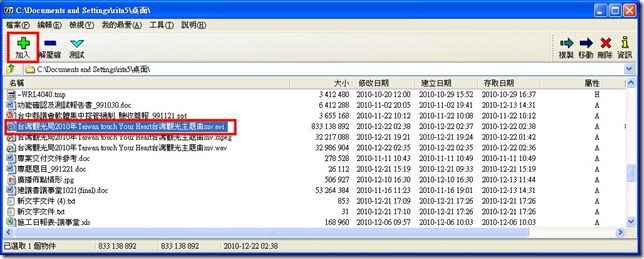
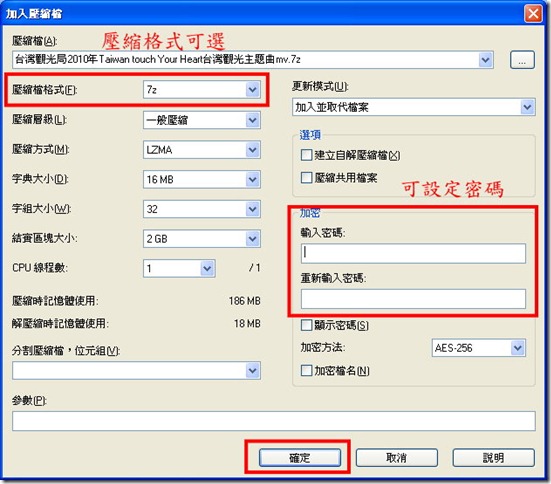

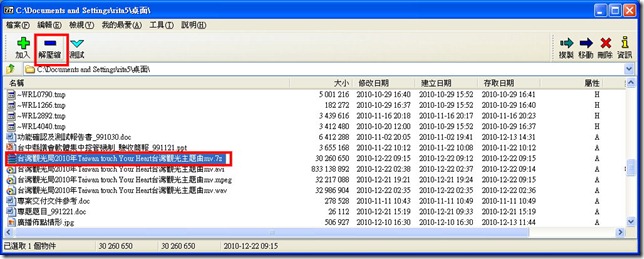
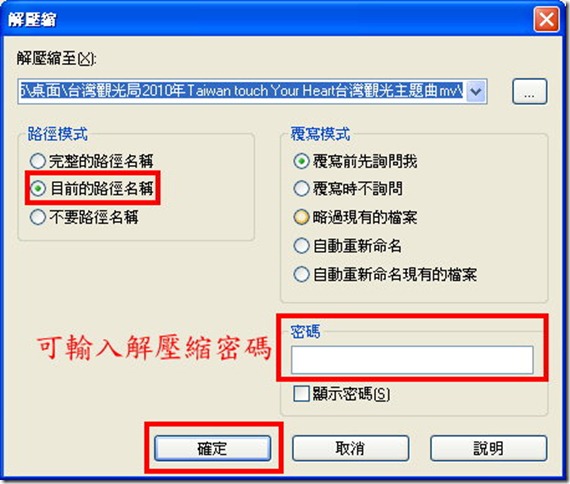

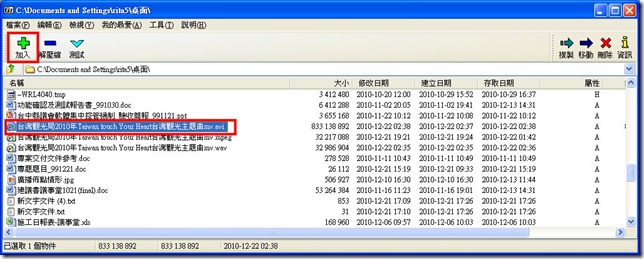
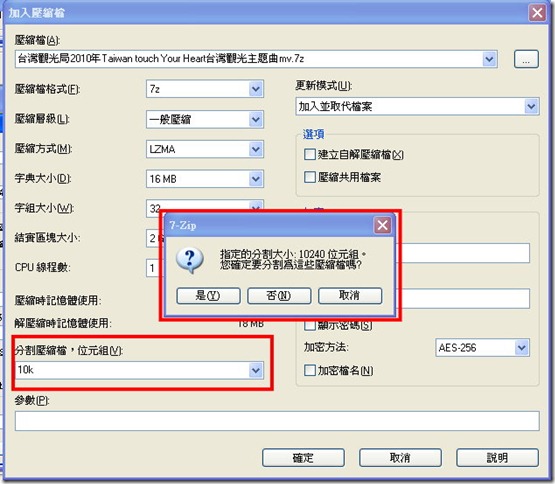

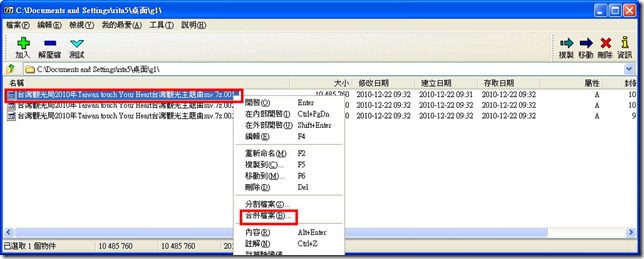
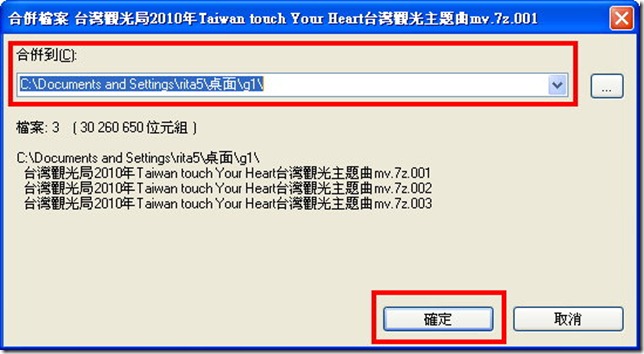

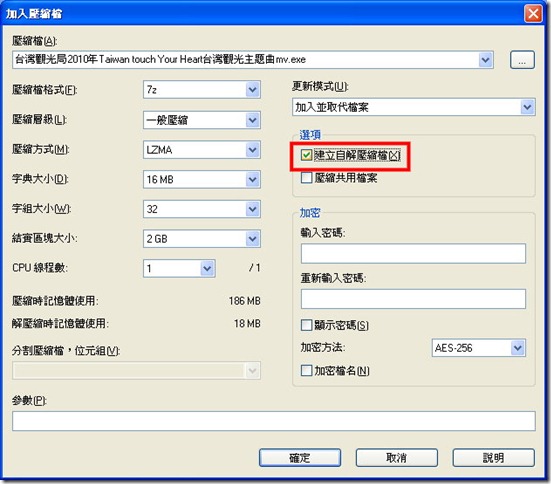

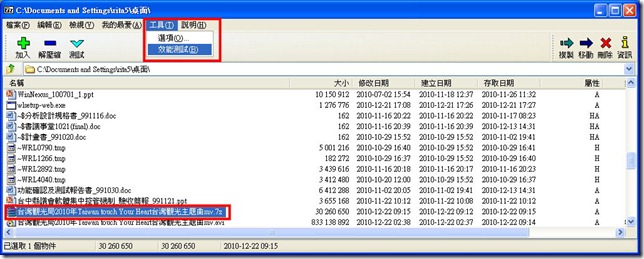
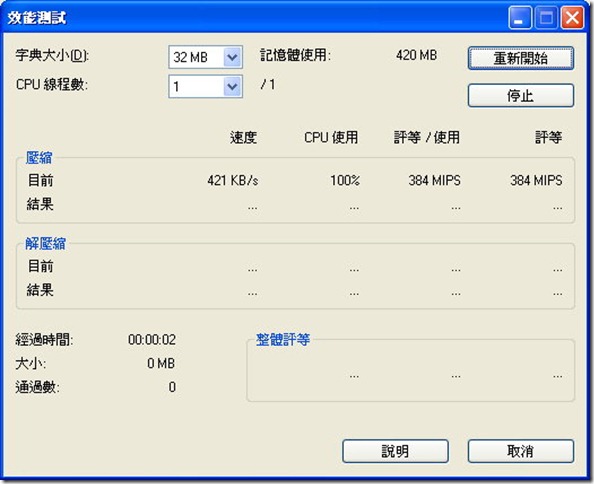
0 意見:
張貼留言